独家小技巧,实现点云样式设置千变万化!
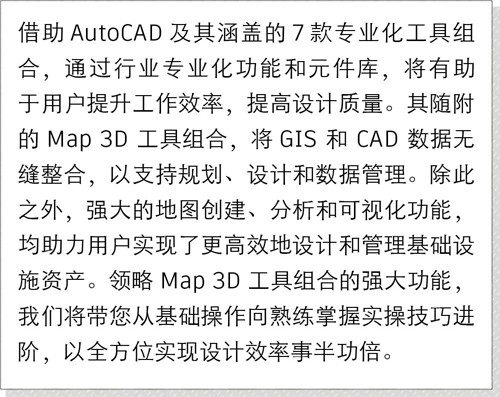
点云是由三维点数据组成的大数据集。可以根据扫描颜色、对象颜色、法向、分类、高程和强度为点云设置样式。针对其具体步骤,本期我们将为您展开详细讲解。

在“显示管理器”中,右键单击要设置样式的点云图层,可选择以下任一样式化选项:
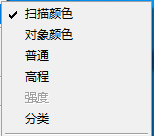
扫描颜色将以真实颜色显示点,这些颜色最初在扫描过程中由扫描仪内置摄像头捕获。
对象颜色会将点云对象的颜色特性指定给该云中的所有点。
法向会根据点的法线方向将颜色指定给点。
高程会根据点的 Z 轴值将颜色指定给点。
强度会根据点的激光脉冲回波强度值将颜色指定给点。
分类会根据点的分类为其着色。
注:对于强度、高程和分类,样式化将基于在“点云颜色映射”对话框中指定的颜色方案。 如果所需的数据不在点云中,该选项将会在样式化下拉菜单中显示为灰色。
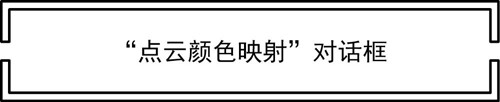
“强度”选项卡即“点云颜色映射”对话框:编辑强度点云样式化的颜色方案设置。

强度、标高和分类样式化基于点云中相关的点数据为点云着色。您可以选择预定义的颜色方案(如“色谱”或“地球”),或创建您自己的方案。您可以为强度和标高指定相同的颜色方案,或分别为其指定不同的方案。分类具有一组单独的方案。
选项列表将显示以下选项:
颜色渐变:显示将应用到点云的颜色值的范围。您可以在此处单击某个颜色以对其进行更改。
颜色方案:列出在图形中定义的所有颜色方案。选择预定义的颜色方案,或创建您自己的颜色方案。
颜色数量:指定颜色方案中的颜色数量。
反转颜色
 :反转颜色渐变中的颜色顺序。
:反转颜色渐变中的颜色顺序。重新渐变颜色
 :基于第一个和最后一个颜色重新渐变颜色渐变。
:基于第一个和最后一个颜色重新渐变颜色渐变。显示为渐变色:指定是作为渐变色还是作为单独的色带应用颜色范围。
彩色点的范围:
应用到范围:在点云中将范围设置为最大和最小强度值。
最大强度:将最大强度值设置为颜色方案映射的值。
最小强度:将最小强度值设置为颜色方案映射的值。
超出范围的点:使用高于或低于指定范围的值设置点的显示。

强度、标高和分类样式化的着色将基于您指定的颜色方案。可以给每个样式化指定不同的颜色方案。
在“显示管理器”中,在要设置样式的点云图层上单击鼠标右键,然后选择“设置样式”。在“点云颜色映射”对话框中,转至强度、高程或分类选项卡中,然后从下拉列表中选择颜色方案。

对于强度和高程样式化,您可以编辑颜色方案的色带或渐变延伸,并更改所应用颜色渐变的最小/最大范围值。对于分类样式化,可以为每个分类类别指定要显示的颜色。
自定义强度和高程样式化的颜色方案:
1. 在“显示管理器”中,在要设置样式的点云图层上单击鼠标右键,然后选择“设置样式”。
2. 在“点云颜色映射”对话框中,单击“强度”或“高程”选项卡。
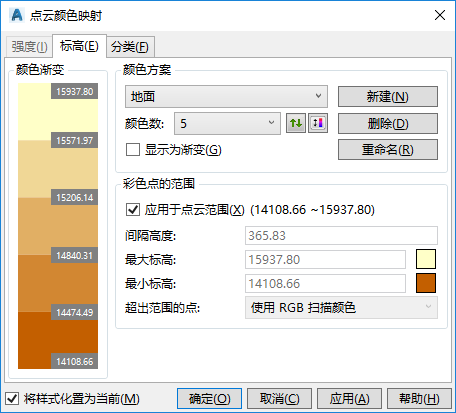
自定义分类样式化的颜色方案:
1. 在“显示管理器”中,在要设置样式的点云图层上单击鼠标右键,然后选择“设置样式”。
2. 在“点云颜色映射”对话框中,单击“分类”选项卡。
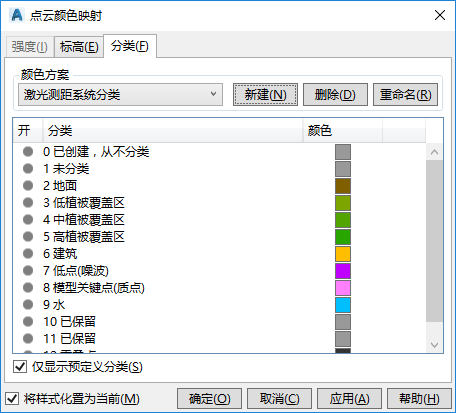
3. 若要控制每个分类对应的点云点的显示,请单击“打开/关闭”图标来打开或关闭显示。
4. 若要更改指定给分类的颜色,则单击相应的颜色方块并选择一种新颜色。
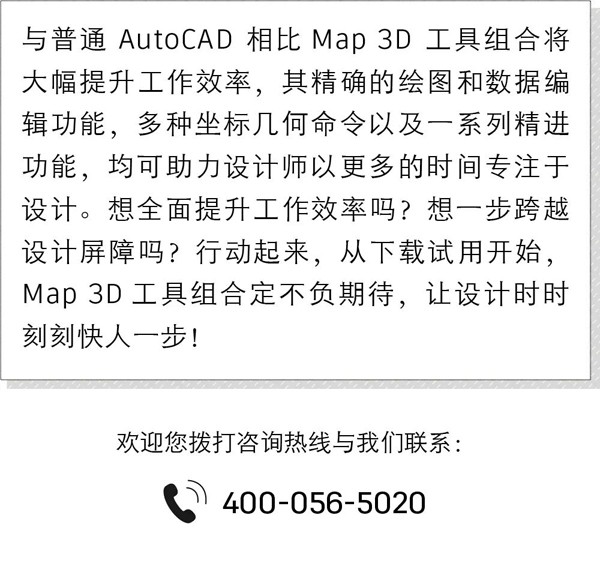

点击“阅读原文”,前往 AutoCAD 资源整合中心,助力您拓展应用思维,赋能创新,赢得竞争力。
(欧特克Autodesk)
声明:本网站所收集的部分公开资料来源于互联网,转载的目的在于传递更多信息及用于网络分享,并不代表本站赞同其观点和对其真实性负责,也不构成任何其他建议。本站部分作品是由网友自主投稿和发布、编辑整理上传,对此类作品本站仅提供交流平台,不为其版权负责。如果您发现网站上所用视频、图片、文字如涉及作品版权问题,请第一时间告知,我们将根据您提供的证明材料确认版权并按国家标准支付稿酬或立即删除内容,以保证您的权益!联系电话:010-58612588 或 Email:editor@mmsonline.com.cn。

- 暂无反馈



